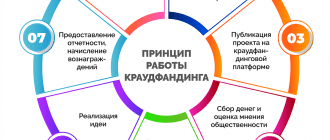Эффективные способы узнать последние операции по карте Сбербанка
Сбербанк предоставляет клиенту инструменты для контроля за движением средств по счету. Активировав услугу мобильного банка, лицо будет получать уведомления. Они высылаются на номер телефона. Когда присутствует доступ к интернету, допустимо выполнение контроля баланса через систему Сбербанк онлайн.
Однако иногда владельцы могут столкнуться с необходимостью в получении сведений о сразу нескольких действиях, выполненных с финансовым инструментом. В этой ситуации необходимо выяснить, как узнать последние операции по карте Сбербанка.
Для осуществления действий предусмотрено несколько способов. Допустимо получение данных в виде выписки. В ней будет отражена информация о транзакциях, выполненных по карте.
Какие выписки по карте бывают
Банк готов предоставить два варианта выписок — расширенная и мини. Последняя разновидность включает в себя сведения об операциях, выполненных недавно. В бланке фиксируются следующие данные:
- название выполненного действия;
- дата совершения транзакции и момент ее осуществления;
- сумма транзакции.
Посредством заказа мини-выписки человек сможет ознакомиться с количеством средств, которое осталось на счету.
Если нужна более детальная информация, рекомендуется заказать расширенную выписку. В ней фиксируются сведения о движении средств. Информация максимально подробная. В документе удастся получить данные вплоть до указания адресов банкоматов, в которых выполнялись операции.
Разновидность документа предоставляется бесплатно, если клиент запрашивает данные за последний год. Когда нужно получить сведения о транзакциях, выполненных до этого промежутка времени, дополнительно предстоит предоставить плату.
Обычно граждане сталкиваются с необходимостью ознакомиться с последними операциями по карте Сбербанка. Для удобства клиента предусмотрен ряд методов запроса данных. Лицо имеет право выбрать наиболее подходящий. Допустимо получение информации через интернет, при помощи телефона или во время посещения офиса финансовой организации. Альтернативой выступает использование терминалов самообслуживания.
Запрос данных через Сбербанк-Онлайн
Если клиент имеет возможность выйти в режим онлайн, допустим запрос данных через личный кабинет Сбербанк Онлайн. Предварительно потребуется авторизоваться. Для этого нужно указать идентификатор и пароль. Перечень дальнейших действий напрямую зависит от той информации, которая требуется гражданину.
Если нужно запросить данные о манипуляциях, выполненных через Сбербанк онлайн, нужно обратить свое внимание на пункты, расположенные справа. Здесь присутствует раздел “история операций”. Кликнув на неё, человек получит искомые сведения. Они оформлены в виде таблицы.
Система предоставляет информацию за последний месяц. В выписке фиксируется название операций и их статус, а также отражаются данные о счете. В качестве последних данных могут быть прописаны четыре последние цифры счёта, ФИО частного лица или организации. Дополнительно отражается дата выполнения операции.
Допустимо использование функции расширенного поиска. Она позволяет найти конкретную операцию за определенный промежуток времени. Клиент может самостоятельно устанавливать требуемые параметры. Когда информация введена, достаточно кликнуть на кнопку применить. Затем система выведет перечень всех необходимых операций. Допустимо осуществление поиска по номеру карты, дате операции и сумме. Дополнительный присутствует возможность указать искомые ключевые слова.
На практике может возникнуть потребность узнать данные о манипуляциях, выполненных не только через Сбербанк онлайн, но и при помощи иных возможностей. В этом случае потребуется выбрать интересующую карту и кликнуть на её название. Система выведет перечень выполненных операций за последний месяц.
Существует альтернативный способ. Эксперты советуют найти вкладку “показать операции”. Метод позволяет обнаружить сведения о трех последних транзакциях. Данные предоставляются на английском языке. Однако информация интуитивно понятно. Разобрать дату и сумму удастся даже без знаний языка.
Допустим запрос и более детальной выписки. Для этого предстоит нажать на название карты, а затем кликнуть на пункт “заказать отчет по e-mai”. Сведения поступят в течение минут. Сообщение придет на указанный адрес электронной почты. Данные представляются в формате тхт или doc.
Например, анализ данных за определенный период. В этом случае предстоит воспользоваться возможностью полной банковской выписки. Чтобы найти пункт, нужно кликнуть по названию искомой карты. Перед пользователем появится окно. В нём будут присутствовать две таблицы. Они позволяют получить подробную информацию. В таблице отображаются лишь дата и сумма операции.
Одно лицо имеет право посмотреть остаток счёта за каждый период. Допустима печать отдельной информации. Для этого нужно кликнуть на искомую манипуляцию. Перед пользователем появится окно, в котором отображаются детали транзакции. Здесь же будет присутствовать и пункт печати чека. Необходимо нажать на него. Затем система перенаправит заявителя в окно, в котором присутствуют настройки принтера. Указав их, достаточно дать системе команду на выполнение печати.
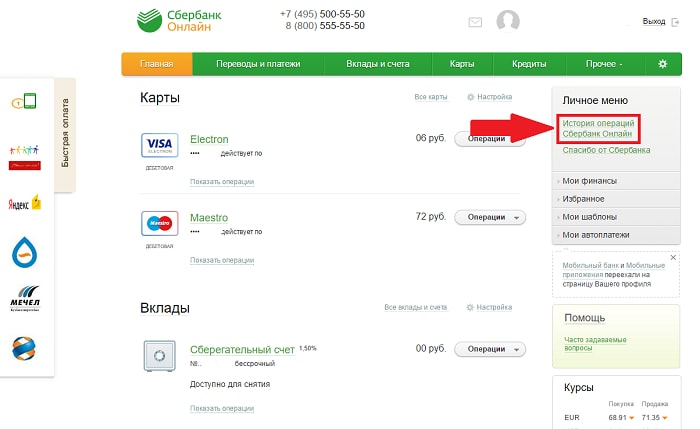
Узнать последние операции по карте через Сбербанк Онлайн
Запрос выписки через мобильный банк
Лицо может столкнуться со срочной потребностью в запросе данных. Если к карте подключён мобильный банк, допустимо быстрое получение искомой информации. Чтобы запросить данные, потребуется:
- Отправить смс на номер 900. В сообщении нужно набрать ИСТОРИЯ последние четыре цифры карты. Информацию нужно разделять между собой пробелом, цифры фиксируются слитно.
- Дождаться получения ответного сообщения. Здесь будет представлена выписка, содержащая выполненные операции по карте.
- Ознакомиться с представленной информацией.
Сервис позволяет запросить лишь пять последних операций по платежному средству. Отправка разных на номер 900 позволяет совершать различные операции, например пополнить счет другому лицу или отключить услугу смс-информирования.
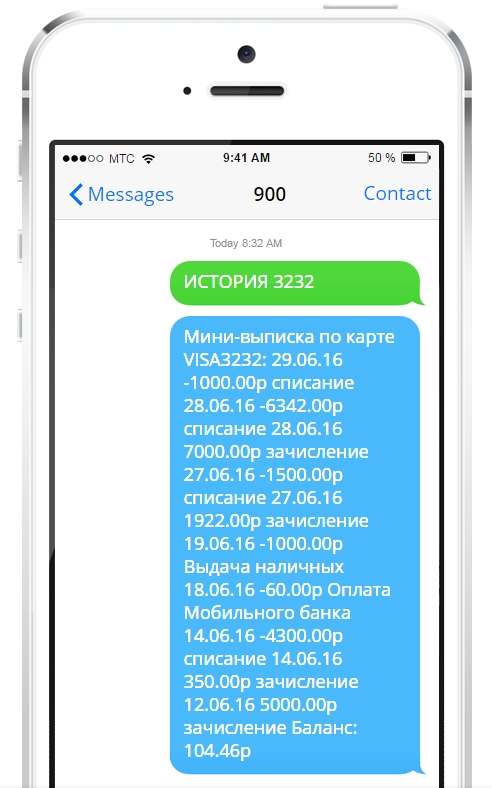
Узнать последние операции по карте через мобильный банк
Запрос выписки во время посещения офиса Сбербанка
Если иные методы по какой-либо причине недоступны, рекомендуется лично посетить офис Сбербанка. Представитель компании способен предоставить информацию, которую не удастся получить по телефону или через SMS.
Совет кредитного эксперта: Не забудьте взять с собой паспорт и карту. Номер платежного средства потребуется в процессе осуществления операции. Если карта утеряна, достаточно назвать информацию о ней. В частности, необходимый номер. Дополнительно стоит сообщить интересующий период, за который будет осуществлено формирование выписки.Менеджеры компании предоставляют данные в распечатанном виде.
Как получить выписку через банкомат Сбербанка
Если поблизости есть устройства, принадлежащие учреждению, посещать офис необязательно. Чтобы воспользоваться банкоматом, потребуется:
- Поместить платежное средство в разъём и указать пин-код.
- Ознакомиться с информацией, появившейся на экране. В представленном перечне потребуется кликнуть на пункт “личный кабинет, информация и сервис”.
- Инициировать процесс получения сведений, нажав на соответствующий пункт. Система автоматически начнёт печать чека. В бумаге будет присутствовать информация по операциям за последние 90 суток. В чеке фиксируется дата выполнения действий, сумма манипуляции и валюты, в которой осуществлена транзакция.
За выдачу выписки предстоит заплатить небольшую комиссию. Ее размер составляет 15 руб. Сумма будет списана со счёта. Манипуляция осуществляется автоматически. Допустим запрос чека неограниченное количество раз. Списание средств происходит постоянно при каждой манипуляции.

Узнать последние операции по карте Сбербанка через банкомат
Как посмотреть историю операций по карте или счету в Сбербанк Онлайн
При наличии доступа к интернет-банку, клиенту не нужно обращаться в стационарный офис, чтобы проверить выписку по карте, разобраться с поступлениями и списаниями. Эти операции отображаются в Сбербанк Онлайн и мобильном приложении. Узнать подробности движения средств по картам и счетам также можно через банкомат или при обращении в контакт-центр.

Какие операции отображаются в истории
В мобильном приложении и в веб-версии Сбербанка Онлайн у пользователя есть возможность посмотреть историю операций. В приложении раздел «История» расположен справа внизу. Данная вкладка представляет собой таблицу, в которой отображается счет списания (последние 4 цифры номера карты или счета), дата, сумма и содержание операции.
В истории можно увидеть следующие транзакции:
- оплата товаров и услуг в торговых точках и интернет-магазинах;
- переводы между собственными карточками и счетами;
- поступления от других клиентов Сбербанка (с указанием имени и отчества отправителя);
- переводы в адрес других клиентов Сбербанка (с указанием имени и отчества получателя);
- платежи, совершенные в системе Сбербанк Онлайн (пополнение счета мобильного телефона, оплата налогов, штрафов, услуг ЖКХ, интернета, ТВ и др.)
- досрочное погашение кредитов и открытие вкладов (если заявка была подана онлайн).
По умолчанию в истории видны только те операции, которые были совершены в интернет—банке (за исключением оплаты товаров). Не отображаются такие транзакции, как:
- зачисления заработной платы, пенсии, пособий, алиментов;
- пополнение карточки через терминал или офис банка;
- списание платежей в счет погашения кредитов;
- снятие наличных.
Как посмотреть список транзакций
Клиент может посмотреть детализацию всех принадлежащих ему счетов и карт за любой временной период. В системе банка хранятся данные даже по закрытым вкладам и карточкам. При поиске информации в интернет-сервисах максимально возможный запрашиваемый период зависит от того, сколько времени клиент является пользователем Сбербанк Онлайн.
В Сбербанк Онлайн
В веб-версии можно увидеть список операций при помощи нескольких способов:
- Во вкладке «История операций». В интернет-банкингеданная опция находится в правой части экрана, в составе Личного меню.
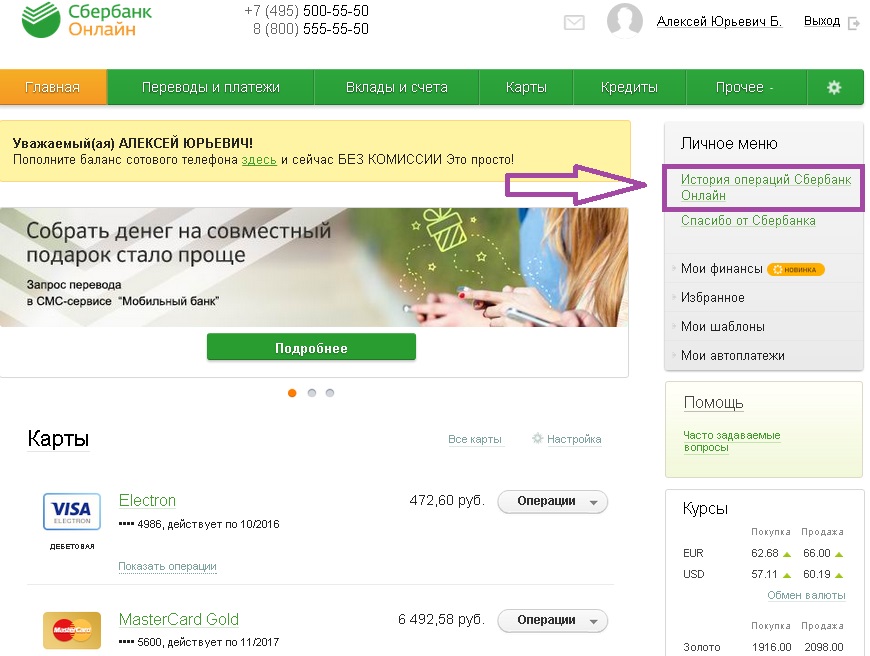
- Если пользователя интересует конкретная карта или счет, то необходимо воспользоваться расширенным поиском.
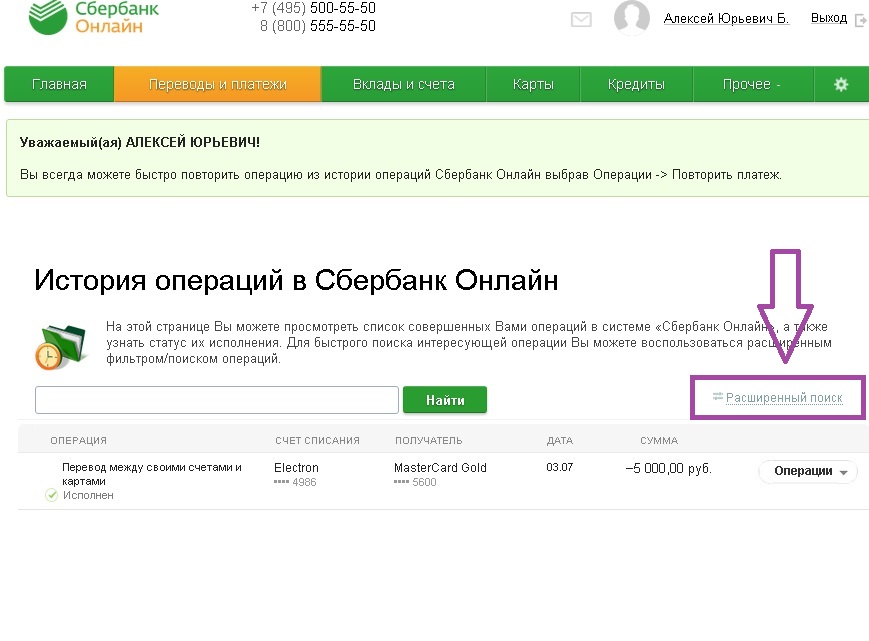
- В графе «Списано со счета» из выпадающего списка надо выбрать нужный вариант, задать период и нажать на кнопку «Применить».

- На главной странице сайта. Для этого под интересующей картой или счетом нужно кликнуть на строку «Показать операции» и система выдаст ряд последних транзакции.

Через телефон, колл-цент или в офисе Сбербанка
При подключенной услуге «Мобильный банк» можно сформировать мини-выписку даже при отсутствии интернет-подключения.
Чтобы получить список транзакций через телефон необходимо выполнить следующие действия:
- Создать новое СМС-сообщение с текстом «ВЫПИСКА 1234». Вместо команды ВЫПИСКА можно использовать слово ИСТОРИЯ или любые варианты их написания на латинице. Также данная команда сработает по коду 02 (вместо слова можно ввести код). «1234» нужно заменить на последние 4 цифры номера счета или карточки.
- Отправить сообщение на номер 900.
- Дождаться ответного сообщения, в котором содержатся данные о последних 5 транзакциях.
Выписка содержит дату, сумму, содержание операции и динамику состояния баланса. Позвонив по номеру 900, держатель карты может проверить историю операций. Сотруднику колл-центра необходимо сообщить интересующий период и номер карточки. Для подтверждения личности понадобится назвать кодовое слово.
В отделении банка можно получить информацию по действующим и закрытым счетам. Во время обслуживания потребуется предоставить паспорт, указать интересующую карточку и период.
Выписка выдается на бумажном носителе, который содержит печать и подпись ответственного сотрудника.
В банкомате
Услуга доступна в устройствах самообслуживания. Для получения сведений нужно придерживаться следующего алгоритма:
- Вставить карту, набрать ПИН-код.
- Нажать на вкладку «Личный кабинет».
- Выбрать пункт «История карты».
- Печать чека с выпиской.
Что означают статусы операций
В Сбербанк Онлайн при просмотре истории необходимо обращать внимание на состояние платежа. Совершенным операциям присваиваются следующие статусы:
- Черновик — реквизиты платежа указаны, но транзакция не подтверждена.
- Исполнен (перевод завершен).
- Исполняется банком — платеж находится в обработке.
- Подтвердите в контактном центре (необходимо обратиться к оператору службы поддержки).
- Ожидается обработка (операция совершена в нерабочее время).
- Отклонено банком (отказ по инициативе банка).
- Операция была отменена (отказ по инициативе клиента).
В расширенном поиске можно отфильтровать операции по статусу.
Поиск транзакции
Во вкладке История можно воспользоваться быстрым поиском операции. Нужно ввести в поисковой строке название платежа или наименование поставщика (например, Мегафон). Если разыскиваются платежи от частных лиц (или в их адрес), необходимо указать первые буквы имени.
Полезные советы пользователям
Вкладка «История операций» предназначена не только для просмотра сведений. С помощью данного раздела клиент может совершить следующие действия:
- Создать шаблон автоплатежа. Необходимо выбрать совершенный платеж и в открывшемся списке возможных операций выбрать соответствующий пункт. Далее нужно указать название шаблона и сохранить его. Данная опция позволит сэкономить время и повторно не набирать платежные реквизиты.
- Повторить платеж. Если в создании шаблона нет необходимости, можно повторить совершенную транзакцию.
- Отозвать оплату. Если операция имеет статус «Исполняется банком», клиент может отменить ее.
- Удалить операцию (возможно для платежей со статусом «Черновик»).
Также из истории можно осуществить печать чека по любой операции. Для этого нужно выбрать платеж и нажать на опцию «Печать справки».
https://s3bank.ru/sberbank/kak-uznat-poslednie-operacii-po-karte/
https://finansy.guru/banki/karty/sberbank-operatsii.html